Perusavain on kenttä tai kenttäjoukko, jonka arvot ovat yksilölliset koko taulukossa. Avaimen arvoilla voidaan viitata kokonaisiin tietueisiin, koska kullakin tietueella on eri arvo avaimelle. Kussakin taulukossa voi olla vain yksi perusavain. Access voi luoda perusavaimen automaattisesti taulukon luonnin yhteydessä, mutta voit myös määrittää itse kentät, joita haluat käyttää perusavaimena. Tässä artikkelissa kerrotaan, miten perusavaimia käytetään ja miksi niitä kannattaa käyttää.
Voit määrittää taulukon perusavaimen avaamalla taulukon rakennenäkymässä. Valitse kentät, joita haluat käyttää, ja valitse sitten valintanauhassa Perusavain.
Huomautus: Tämä artikkeli koskee vain Access-työpöytätietokantoja. Access määrittää Access-verkkosovellusten ja verkkotietokantojen uusien taulukoiden perusavaimet automaattisesti. Vaikka automaattiset perusavaimet voi ohittaa, sitä ei suositella.
Artikkelin sisältö
Accessin perusavainten yleiskatsaus
Access yhdistää usean taulukon tiedot nopeasti merkityksellisellä tavalla perusavainkenttien avulla. Perusavainkentät voi sisällyttää muihin taulukoihin, joissa ne viittaavat takaisin perusavaimen lähdetaulukkoon. Näissä muissa taulukoissa kenttiä kutsutaan viiteavaimiksi. Esimerkiksi Asiakkaat-taulukon Asiakastunnus-kenttä saattaa näkyä myös Tilaukset-taulukossa. Asiakkaat-taulukossa se on perusavain. Tilaukset-taulukossa sitä kutsutaan viiteavaimeksi. Viiteavain on siis jonkin toisen taulukon perusavain. Lisätietoja on kohdassa Tietokannan suunnittelun perusteet.
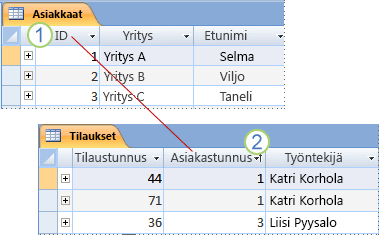
1. Perusavain
2. Viiteavain
Jos siirrät tietoja tietokantaan, siinä voi jo olla perusavaimeksi soveltuva kenttä. Usein yksilöllinen tunnistenumero, kuten tunnusnumero, sarjanumero tai koodi, toimii taulukon perusavaimena. Käytössäsi saattaa esimerkiksi olla Asiakkaat-taulukko, jossa kullakin asiakkaalla on yksilöllinen asiakkaan tunnusnumero. Asiakastunnus-kenttä on perusavain.
Access luo automaattisesti indeksin perusavaimelle, mikä auttaa nopeuttamaan kyselyjen ja muiden toimien suorittamista. Access varmistaa myös, että kullakin kentällä on arvo perusavainkentässä ja että arvo on yksilöllinen.
Kun luot taulukkonäkymässä uuden taulukon, Access luo perusavaimen automaattisesti ja määrittää perusavaimen kentän nimeksi Tunnus ja tietotyypiksi Laskuri.
Hyvän perusavaimen tunnusmerkit
Hyvällä perusavaimella on seuraavat tunnusmerkit:
-
Se on kullakin rivillä erilainen.
-
Se ei ole koskaan tyhjä tai tyhjäarvoinen, vaan siinä on aina arvo.
-
Sen sisältämä arvo muuttuu vain harvoin (ihannetapauksessa ei koskaan).
Jos sopivaa avainkenttää ei löydy, käytä perusavaimena Laskuri-kenttää. Laskuri-kenttä luo automaattisesti arvon itselleen, kun tietue tallennetaan ensimmäisen kerran. Siksi Laskuri-kenttä täyttää kaikki kolme hyvän perusavaimen ominaisuutta. Lisätietoja Laskuri-kentän lisäämisestä on kohdassa Lisää Laskuri-kenttä perusavaimeksi.
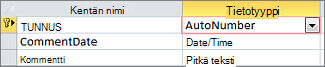
Laskuri-kenttä sopii hyvin perusavaimeksi.
Esimerkkejä huonoista perusavaimista
Mikä tahansa kenttä, josta puuttuu vähintään yksi hyvän perusavaimen tunnusmerkeistä, on huono valinta. Tässä on joitakin esimerkkejä Yhteystiedot-taulukon huonoista perusavaimista, joiden yhteydessä on mainittu syy, miksi kyseistä kenttää ei kannata valita.
|
Huono perusavain |
Syy |
|---|---|
|
Henkilön nimi |
Ei ole välttämättä tarpeeksi yksilöllinen ja voi muuttua |
|
Puhelinnumero |
Muuttuu todennäköisesti. |
|
Sähköpostiosoite |
Muuttuu todennäköisesti. |
|
Postinumero |
Useammalla kuin yhdellä henkilöllä voi olla sama postinumero |
|
Faktojen ja numeroiden yhdistelmät |
Faktaosuus saattaa muuttua, mikä vaikeuttaa ylläpitoa. Seurauksena voi olla ongelmia, jos faktaosuus toistuu erillisenä kenttänä. Esimerkiksi kaupungin nimen ja kasvavan numeron (kuten HELSINKI0579) yhdistäminen on huono valinta, jos kaupunki on tallennettu myös kentäksi. |
|
Henkilötunnukset |
|
Yhdistelmäavaimet: usean kentän käyttäminen perusavaimena
Voit joissakin tapauksissa käyttää taulukossa useita kenttiä perusavaimena. Esimerkiksi Tilaustiedot-taulukossa, jossa tilaukset tallennetaan rivitietoina, perusavain voitaisiin muodostaa Tilaustunnus- ja Tuotetunnus-kenttien perusteella. Kun perusavain koostuu useasta kentästä, sitä kutsutaan yhdistelmäavaimeksi.
Perusavaimen määrittäminen käytössä olevien kenttien avulla Accessissa
Jotta perusavain toimisi hyvin, kentän on tunnistettava kukin rivi yksilöllisesti, se ei saa sisältää tyhjää tai tyhjäarvoa ja se saa muuttua vain harvoin (ihannetapauksessa ei koskaan). Perusavaimen määrittäminen:
-
Avaa muokattava tietokanta.
-
Napsauta siirtymisruudussa hiiren kakkospainikkeella taulukkoa, johon haluat määrittää perusavaimen, ja valitse pikavalikosta Rakennenäkymä.
Vihje: Jos siirtymisruutu ei ole näkyvissä, tuo se näkyviin painamalla F11-näppäintä.
-
Valitse taulukon kenttä tai kentät, joita haluat käyttää perusavaimena.
Voit valita yhden kentän napsauttamalla haluamasi kentän rivinvalitsinta.
Jos haluat valita useita kenttiä yhdistelmäavaimen luomiseksi, pidä CTRL-näppäin painettuna ja napsauta sitten kunkin kentän rivinvalitsinta.
-
Valitse Taulukon rakennenäkymä -välilehden Työkalut-ryhmästäPerusavain.
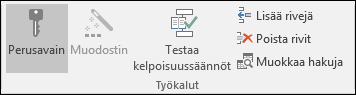
Perusavaimeksi määritettyjen kenttien vasemmalle puolelle liitetään avaimen ilmaisin.
Perusavaimen poistaminen Accessissa
Kun poistat perusavaimen, aiemmin perusavaimena toimineet kentät eivät enää toimi tietueen ensisijaisina tunnistusmenetelminä.
Perusavaimen poistaminen ei poista taulukon kenttiä, vaan poistaa perusavainta varten luodun indeksin.
-
Varmista ennen perusavaimen poistamista, että sitä ei käytetä taulukoiden välisissä yhteyksissä. Jos yrität poistaa perusavaimen, joka on osa yhtä tai useampaa yhteyttä, Access varoittaa, että sinun pitää ensin poistaa yhteydet.
Taulukon yhteyden voi poistaa seuraavasti:-
Jos taulukon yhteyksiin kuuluvia taulukoita on avoinna, sulje ne. Avointen taulukoiden välistä yhteyttä ei voi poistaa.
-
Valitse Tietokantatyökalut-välilehden Yhteydet-ryhmästä Yhteydet.
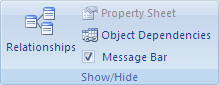
-
Valitse Lisää taulukoita (Näytä taulukkoAccess 2013:ssa).
-
Valitse sen taulukon yhteyden viiva, jonka haluat poistaa (viiva muuttuu lihavoiduksi, kun valitset sen), ja paina DELETE-näppäintä.
-
Valitse Yhteyksien rakennenäkymä -välilehden Yhteydet-ryhmästäSulje.
-
-
Kun olet poistanut yhteydet, napsauta siirtymisruudussa hiiren kakkospainikkeella taulukkoa, josta haluat poistaa perusavaimen, ja valitse sitten Rakennenäkymä.
Vihje: Jos siirtymisruutu ei ole näkyvissä, tuo se näkyviin painamalla F11-näppäintä.
-
Napsauta nykyisen perusavaimen rivinvalitsinta.
Jos perusavaimeen kuuluu ainoastaan yksi kenttä, napsauta kyseisen rivin rivinvalitsinta.
Jos perusavaimeen kuuluu useita kenttiä, napsauta jonkin perusavaimeen kuuluvan kentän rivinvalitsinta.
-
Valitse Taulukon rakennenäkymä -välilehden Työkalut-ryhmästäPerusavain.
Avaimen ilmaisin poistetaan kentistä, jotka olivat valittuina perusavaimiksi.
Huomautus: Kun tallennat uuden taulukon määrittämättä perusavainta, Access kehottaa luomaan sen. Jos valitset Kyllä, Access luo taulukkoon Laskuri-tyyppisen tunnuskentän, joka varmistaa yksilölliset arvot kullekin tietueelle. Jos taulukossa on jo laskurikenttä, Access käyttää sitä perusavaimena.
Perusavaimen muuttaminen Accessissa
Jos päätät muuttaa perusavainta, voit tehdä sen seuraavasti:
-
Poista aiemmin luotu perusavain kohdan Perusavaimen poistaminen ohjeiden mukaisesti.
-
Määritä perusavain kohdan Perusavaimen määrittäminen ohjeiden mukaisesti.
Lisätietoja
Lisätietoja tietokannan suunnittelusta ja sopivan perusavaimen valitsemisesta on seuraavissa artikkeleissa:










